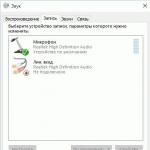Morda se je vsak drugi uporabnik računalnika srečal z nakupom mikrofona in ga izbral kot alternativno možnost za delo s programi za glasovno komunikacijo, kot so Skype, Viber ali drugi, ali za domače snemanje ali predvajanje glasu v karaokah. Nekateri uporabniki so se spraševali, kako priključiti mikrofon na računalnik ali prenosnik?
Če so parametri pravilno konfigurirani, bi morala naprava delovati normalno, vendar ne pozabite na težave s strojno opremo, kot je fizična poškodba linijskega vhoda, ki jo povzroči premikanje kontakta znotraj konektorja ali s kontaktnih ploščic matične plošče.
Drugi primer so izpraznjeni kondenzatorji (elektrolitski kondenzatorji) na matični plošči v območju zvočne kartice. Priporočljivo je, da rešitev te težave prepustimo strokovnjakom iz specializiranih servisnih centrov.
Windows XP
- Pojdite na »Nadzorna plošča« in poiščite »Zvoki in avdio naprave«.
- Nato poiščite »Govor« in kliknite »Glasnost«.
- V polju »Raven snemanja«, ki se prikaže, premaknite drsnik »Glasnost« navzgor in če je potrditveno polje »Mikrofon« privzeto označeno, ga odstranite.
- Takoj okrepimo mikrofon tako, da vnesemo polje »Možnosti« in kliknemo zavihek »Dodatne možnosti«.
- V oknu »Nastavitve«, ki se prikaže, izberite potrditveno polje v celici »Ojačanje mikrofona«.
- Kliknite gumb "Zapri" in preverite delovanje naprave.
Windows 7
- V spodnjem desnem kotu opravilne vrstice poleg ure in koledarja poiščite ikono »Zvočnik«, z desno tipko miške kliknite in pojdite na podpostavko »Snemalne naprave«.
- Na predlaganem seznamu izberite »Mikrofon« in v njem »Ravni«.
- Ko nastavimo vse parametre na maksimum, preverimo njegovo delovanje.
Windows 10
- Sledite poti »Nadzorna plošča\Vsi elementi nadzorne plošče«
- Kliknite ikono »Zvok« in si oglejte naslednje informacije:

- Nato odprite lastnosti mikrofona
- Pojdite na zavihek »Ravni« in nastavite parametre na največjo vrednost:

Oglejmo si več vrst naprav
Dinamično
Zmotno je misliti, da bomo s priključitvijo dinamične naprave na linearni vhod vgrajene zvočne kartice takoj dobili želeni rezultat. Ravno nasprotno. Kaj je narobe? Dejstvo je, da bo raven hrupa v tem primeru nihala okoli 60 Hz, medtem ko bo raven glasu težila k 20. To pomeni, da glasu praktično ne slišimo. To ni odvisno od nastavitev ali same naprave, odvisno je le od prostora, kjer se snema. V tem primeru ni treba kriviti gonilnikov zvočne kartice, jih odstraniti ali posodobiti. Še več, znova namestite OS v upanju na samodejni prevzem. Priključitev takšnega mikrofona zahteva določeno znanje in veščine. V tem primeru še vedno ne moremo preživeti s standardnim priročnikom.
Seveda, če sredstva to dopuščajo, lahko to težavo zlahka rešimo z drago zvočno kartico z zmogljivim predmikrofonskim ojačevalnikom na krovu. Toda cena takšne naprave je skoraj združljiva s stroški osnovnega računalnika. Če hočemo samo posneti skladbo, ki jo izvajamo sami, potem so stroški popolnoma nerentabilni. Zato bomo s takšnim nakupom zaenkrat vzdržali.
Druga možnost za rešitev težave s povezavo je stacionarni predmikrofonski ojačevalnik. Ta naprava ojača zvok mikrofona do ravni linearnega signala, vendar tudi tukaj ni mogoče pričakovati želenih rezultatov od proračunskih različic v smislu kakovosti obdelave zvočnega signala in predvajanja zvočnega posnetka na splošno.
Najbolj optimalna možnost za ceno je mešalnik z izhodom USB, kakovost digitalizacije je zelo povprečna, raven zunanjega hrupa je tudi visoka, vendar je primerna za domačo uporabo. Možnost je zelo dvoumna in zahteva dodatno razpravo.
Zato se ozrimo po lastnem stanovanju in pomislimo, kaj nam lahko služi kot ojačevalec za mikrofon. Možnosti: stereo sistem, DVD predvajalnik, subwoofer itd. Na splošno katera koli samostojna naprava z vhodom za mikrofon dinamičnega tipa. V tem primeru morate le povezati linearni vhod tega ojačevalnika z linearnim vhodom vgrajene zvočne kartice. Upoštevajmo to kot najbolj donosen način.
Standardni mikrofon za slušalke
Z optimalno namestitvijo operacijskega sistema, ne glede na XP ali Windows7, bo ta naprava samodejno konfigurirana in bo delovala v parametrih, ki jih potrebujemo. Toda kaj storiti, če se to ne zgodi?
Vsak sistem ima svoj jasen algoritem. Začetek je enak: priključite mikrofon na linijski vhod (ikona "mic"). Pojdite v meni »Start«, poiščite »Dodatki«, pojdite na »Snemanje zvoka«. V oknu, ki se prikaže, kliknite »Začni snemanje« in začnite govoriti. Nato poslušamo našo shranjeno zvočno datoteko. Zdaj pa preidimo na nastavitev naprave.
Nastavitev z uporabo zvočnega gonilnika
Praviloma proizvajalec matične plošče matični plošči priloži disk z gonilniki. Če se po namestitvi operacijskega sistema zvok iz mikrofona ne pojavi in samodejno iskanje gonilnikov ne daje rezultatov, uporabite disk proizvajalca. V skrajnem primeru poiščite svoj model matične plošče na spletnem mestu proizvajalca in prenesite zvočni gonilnik zanj.
Na primer, v primeru ASUS bo nastavitev mikrofona prek zvočnega gonilnika videti takole:

Kako preveriti, ali mikrofon deluje
Če ste že vse nastavili, a se pred pomembnim klicem bojite, da vas sogovornik ne bo slišal, morate preveriti delovanje mikrofona. Strinjate se, videti bo neumno, če pokličete na primer svojega šefa iz računalnika, da se dogovorite o parametrih poročila, on pa od vas ne sliši niti besede.
Torej, prvi način. Vrnite se na nadzorno ploščo, kliknite ikono zvoka in začnite glasno govoriti v mikrofon. Raven zvoka se bo začela prikazovati zeleno, kot na tej sliki:

Odprite Skype in poiščite stik »Echo / Sound Test Service«. To je robot. Posnel bo zvok iz vašega mikrofona in vam ga predvajal. Tisti. Poslušali boste lahko svoj glas in njegovo glasnost.
 Če nenadoma zvok sika ali je pretih, boste morali prilagoditi te parametre v nastavitvah zvoka. V skladu s tem vklopite zmanjšanje hrupa in povečajte glasnost.
Če nenadoma zvok sika ali je pretih, boste morali prilagoditi te parametre v nastavitvah zvoka. V skladu s tem vklopite zmanjšanje hrupa in povečajte glasnost.
Z razvojem internetnih tehnologij so komunikacijske zmogljivosti globalnega omrežja postale neverjetno raznolike. Kljub temu najbolj znana in tako rekoč tradicionalna oblika komunikacije še vedno ostaja verbalna izmenjava informacij. Zahvaljujoč elektroakustični napravi, kot je mikrofon, bo oseba slišana tudi, če je na nasprotni strani Lune. Seveda pretiravamo, a pomen je jasen. Omenjeni zvočni pretvornik je pomemben element vplivanja na svet okoli njih. Ni si težko predstavljati, kako pomembno bo za uporabnika osebnega računalnika znanje o priključitvi mikrofona na računalnik (na njem je nameščen Windows 7 ali druga različica - ni pomembno), ko mora nujno vzpostaviti Skype video klic ali nastavitev karaok. Morda imate tudi vi nekaj težav pri reševanju tovrstnih elektronskih težav. Če da, potem morate samo prebrati ta članek, katerega priporočila vam bodo pomagala odpraviti težave s programsko opremo in uživati v pravilnem delovanju nameščene elektroakustične naprave.
Takšne drugačne mikrofone: ne za zabavo, ampak zgled za
Običajno uporabnik kupi dodatno opremo (vključno z napravami za zajemanje zvoka) v računalniški trgovini, kjer vam bo prodajalec vedno povedal, kateri model kupiti za določene namene. Če ste kupili, kot se vam zdi, ne ravno tisto, kar potrebujete, ali ste dobili napravo z nerazumljivim vtičem (alternativno ste jo podedovali, tako rekoč, z legendarnim napisom: "Made in ZSSR"), potem je verjetno, da vas to lahko spodbudi k iskanju rešitve za odgovor na vprašanje: "Kako priključiti mikrofon na računalnik?" Windows 7 OS, kot veste, je nameščen na sodobnih računalniških napravah. Slednja okoliščina vključuje uporabo relativno novih standardov vmesnikov. Zato se ne boste mogli »vleči v neslepljivo« (bralec naj nam oprosti tako nesmiselno besedno igro). Nihče pa ne pravi, da tega načeloma ni mogoče narediti. Navsezadnje ni skrivnost, da skoraj vsak priključek zahteva uporabo različnih adapterjev in dodatne opreme, na primer zunanjega mešalnika ali ojačevalnika. Vendar se osredotočimo na preprostejše možnosti povezave.
Namen avdio konektorjev ali Kam gredo žice?
Omeniti velja, da nekateri uporabniki med postopkom »nadgradnje zvoka« morda ne bodo imeli vprašanja »kako povezati mikrofon z računalnikom«: Windows 7 pravilno deluje z napravami za zajem zvoka analognega tipa. Praviloma, ko priključite običajne slušalke USB, sistem samodejno uporabi potrebne gonilnike. Uporabnik lahko samo zažene določeno programsko opremo in uživa v nadaljnjem operativnem procesu. Vendar začetni uporabnik ne ve vedno, na kateri konektor naj priključi mikrofon. Morda vi, dragi bralec, potrebujete spodnje informacije:
- glavni avdio konektorji se nahajajo na zadnji strani stacionarne enote;
- praviloma je vhod za mikrofon obarvan roza;
- Pogosto je zadnja vmesniška plošča opremljena z grafičnimi ikonami, ki označujejo bistvo njihove pripadnosti.
Preden vas torej zagrabi panika, se morate prepričati, da zadevna vtičnica ustreza svojemu namenu. Kot lahko vidite, je vse precej preprosto.
Ko ne gre brez Skypa: kako priključiti mikrofon na računalnik
Windows 7 za Skype je povsem primeren sistem. Vendar kljub funkcionalni samozadostnosti "sedmega" OS včasih še vedno pride do konfliktov programske opreme. To je pogosto posledica neusklajenosti zvočnega gonilnika, ki ga uporablja sistem, ki nadzoruje in nadzoruje delovanje mikrofona. Nekatere modifikacije naprave, ki jih poznate, uporabljajo zapleteno strojno opremo; V takih primerih preprosto ne morete brez originalne (lastniške) programske opreme. Če nimate namestitvenega diska za mikrofon, morate samostojno poiskati potreben gonilnik na internetu.
Poskrbimo, da sistem vidi zvočno napravo, ki nas zanima
Torej, kako priključite mikrofon na računalnik? "Windows 7 Ultimate" (kot katera koli druga izdaja "sedmega" OS) ima številna standardna orodja, njihova pravilno organizirana uporaba je odgovor na vprašanje, o katerem razpravljamo.
- Najprej preverite, ali ste pravilno priključili elektroakustično napravo.
- Pojdite na nadzorno ploščo in pojdite na razdelek Zvok.
- Nato aktivirajte zavihek »Snemanje«.
- Če ne najdete ikone mikrofona, z desno miškino tipko kliknite prosti prostor delovnega območja servisnega okna.
- V kontekstnem meniju izberite »Prikaži onemogočene naprave«.
- Nato premaknite oznako nad ikono, ki se prikaže, in z isto desno tipko manipulatorja ponovno prikličite spustni seznam.
- Zdaj kliknite »Lastnosti« in pojdite na zavihek »Ravni«.
- Morda bo po tem, ko povlečete drsnike proti povečanju zvoka, vprašanje, kako priključiti mikrofon na računalnik (Windows 7), odstranjeno z dnevnega reda.
Praktični primer: nastavitev glasovne funkcionalnosti priljubljenega video messengerja
Po prvem zagonu aplikacije Skype boste pozvani, da naredite nekaj avdio in video nastavitev:
- Izgovorite frazo in bodite pozorni na to, ali indikator signala v ustreznem bloku delovnega okna reagira.
- Če ni, se prepričajte, da potrditveno polje vsebuje točno ime mikrofona, ki ste ga povezali.
- Opravite testni klic in preverite delovanje naprave, ki jo uporabljate.
Kako nastaviti mikrofon v programu Realtek HD Audio Manager
- V meniju »Nadzorna plošča« poiščite ikono razdelka z istim imenom.
- Ko ste v glavnem oknu upravitelja zvoka, ki vas zanima, aktivirajte ikono mikrofona, ki se nahaja na njegovem vrhu.
Omeniti velja, da se lahko v različnih različicah te zvočne kartice vmesnik nekoliko razlikuje glede na lokacijo kontrolnikov.
- Označite polja »zmanjšanje šuma« in »odmev«.
- Premaknite drsnik za glasnost snemanja na sprejemljivo raven.
- Po potrebi lahko povečate parameter ojačanja vašega zvočnega pretvornika tako, da v ustreznem potrditvenem polju določite eno od treh vrednosti, izraženih v decibelih.
Zdaj poznate več načinov za povezavo mikrofona z računalnikom (Windows 7). Mimogrede, karaoke je mogoče konfigurirati tudi z zgoraj omenjenim upraviteljem. Poiščite ustrezen zavihek ali ikono v obliki elektroakustične naprave, o kateri razpravljamo, in naredite potrebne spremembe v delovanju naprave. 
Uporabniki začetniki pogosto postavljajo vprašanje: "Kako priključiti mikrofon na računalnik (Windows 7) na sprednji plošči?" Navsezadnje ima včasih sistemska enota številne dodatne priključke, nekateri so podvojeni, ki se nahajajo na najbolj dostopnem mestu. S to povezavo morate iti v »Upravitelj zvoka« in po aktiviranju ikone v obliki ključa (desno, spodnji del nadzornega vmesnika) pojdite na razdelek »Parametri priključka«. Ko boste uporabili ustrezno zvočno vezje, bo težava odpravljena. Vse najboljše!
fb.ru
Navodila, kako priključiti mikrofon na računalnik
Zdaj računalnik postaja večnamenska naprava. S pomočjo računalnikov lahko kličemo drug drugega in komuniciramo preko video klepetov. Na spletnih strežnikih lahko igramo timske igre, ki zahtevajo vključitev vseh komunikacijskih možnosti v proces. Vsakdo lahko gleda filme, posluša glasbo, igra igrice, piše različna dela, poročila, eseje. Skoraj vsi imajo dostop do svetovnega spleta. So ljudje, ki imajo lep glas in želijo posneti nekaj umetnin. PC bo pomagal vsem. Na splošno je računalnik postal pravi multimedijski center z možnostjo nadgradnje komponent.
Na računalnik se priklopi zabavna elektronika - televizorji, mikrovalovne pečice, pralni stroji in podobno, priklopijo se avdio sistemi, kamere, igralne konzole in še vse, kar se da priklopiti. Vključno z mikrofonom. Ta naprava je odgovorna za snemanje glasu.

Skoraj vsak uporabnik ima razloge za uporabo naprave za snemanje zvoka. Zato je vprašanje "kako priključiti slušalke z mikrofonom na računalnik?" bomo podrobno obravnavali v članku.
Najbolj znan in najlažji način za priključitev mikrofona.
Ta naprava mora biti pravilno povezana z računalnikom. Če gre za vtič USB, ga morate priključiti v katera koli vrata USB vašega računalnika/prenosnika. Če imate običajen 3,5 mm konektor, ga preprosto priključite na ustrezna vrata na vašem računalniku.

Vrata za mikrofon so roza, vrata za slušalke pa zelena. Če ni razlik v barvi, si oglejte znake - mikrofon mora biti priključen na mikrofon, slušalke pa na slušalke. Če storite nasprotno - ničesar ne zlomite, ničesar ne dobite - slušalke in mikrofon ne bodo delovali.
Kako preveriti, ali snemanje zvoka deluje?
- Dve možnosti: Pojdite v meni Start. Poiščite "Standard". V notranjosti je pripomoček za snemanje zvoka. Odprimo ga. Kliknite »Začni snemanje«. Naredimo govor za zvočno snemalno napravo, izklopimo snemanje in shranimo datoteko na namizje. Nato zaprite pripomoček in vklopite zvočno datoteko. Če nekaj slišite, to pomeni, da mikrofon deluje.
- Delovanje naprave preverjamo s komunikacijo v okviru spletnih komunikacijskih storitev. Številne spletne igre ponujajo igralcem možnost komuniciranja ne samo prek klepeta, temveč tudi prek glasovnih sporočil, zaradi česar je igranje zabavno.
Kako priključiti mikrofon na računalnik z operacijskim sistemom Windows 7?
Zgornji dve možnosti sta pokazali, da računalnik z operacijskim sistemom Windows 7 ne snema zvoka? Prepričati se morate, da je osebni računalnik našel napravo za snemanje zvoka.
Pojdite v meni Start in odprite nadzorno ploščo. Odprite »Strojna oprema in zvok«, pojdite na »Ogled naprav in tiskalnikov«. Mikrofon mora biti prikazan na seznamu. Če ga ni, poskusite znova priključiti mikrofon ali ga priključiti na druga vrata (seveda če so vrata USB).
Če to ne pomaga, pojdite v razdelek »Dodajanje naprave«. Običajno se po malo iskanja snemalna naprava najde. Ni pomagalo? Poskusite priključiti mikrofon na vrata drugega računalnika/prenosnika. Če tam deluje, obstaja težava z vrati na vaši napravi; če ne, je povezava z mikrofonom prekinjena.
Če snemanje zvoka ne deluje, vendar je z vsemi napravami vse v redu, boste morali poskrbeti za gonilnike. Če želite to narediti, odprite »Upravitelj naprav«. Tam najdemo zahtevano napravo in z desno miškino tipko kliknemo nanjo. Odpre se okno, kjer izberemo “Posodobi gonilnik”. Kliknite »Samodejno iskanje posodobitev gonilnikov« in počakajte, da Windows posodobi vse, kar potrebuje. Če ni bil posodobljen, poskusite najti gonilnik na internetu. Običajno se tam nahajajo potrebne datoteke.
Računalnik je našel napravo. Preidimo na nastavitev. V opravilni vrstici poiščite ikono zvočnika in jo kliknite. Odprite okno »Snemalne naprave«. Pojdite na razdelek »Lastnosti«. Poiščite pododdelek »Ravni«. Vse nastavimo na maksimum in poskrbimo, da ikona zvočnika ni prečrtana. Zdaj, če vse deluje, so potrebni gonilniki nameščeni na napravi za snemanje zvoka, bo vse začelo delovati.
Kako priključiti mikrofon na računalnik za karaoke?

Nič zapletenega - samo namestiti morate potrebne gonilnike programske opreme za snemalno napravo. Ali pa uskladite delovanje mikrofona s programom, prek katerega boste peli. Če želite posneti zvok, je bolje, da za to namestite posebne vtičnike, saj standardni pripomoček »Snemanje zvoka« ne deluje najbolje in ustvarja popačenje zvokov.
Kako priključiti mikrofon na računalnik z operacijskim sistemom Windows 10?
Najprej morate preveriti, ali zvočni posnetek sploh deluje. V ta namen obstaja program, imenovan »Snemanje zvoka«. Posnemite nekaj, nato poiščite zvočno datoteko in jo predvajajte - če je vse normalno nameščeno, vendar boste slišali nekaj zvoka iz zvočnikov. Vse ostalo je enako kot v vseh drugih različicah Windows.
Poglejmo še druge težave:
Snemalnik zvoka ne deluje v 2-3 aplikacijah hkrati. Nato pojdite na »Zvok« in odprite zavihek »Snemanje«. V oknu izberite želeni mikrofon, ga kliknite z desno tipko miške in pojdite na »Napredno«. Tam počistite polje »Dovoli aplikacijam uporabo naprave v ekskluzivnem načinu«. To dejanje nam bo dalo možnost uporabe mikrofona v več programih hkrati. Če ne deluje takoj, znova priključite napravo za snemanje zvoka in znova zaženite računalnik. Ponavadi deluje. Ali poskusite posodobiti gonilnik mikrofona. Če to ne pomaga, poglejte nastavitve aplikacije - nekateri pravijo, da imajo monopol nad mikrofonom.
V sistemu Windows 8 je drugo ime za pripomoček za snemanje zvoka »Snemalnik zvoka Windows«. S tem ni nič narobe, deluje enako kot ostali. Ko izbirate možnost snemanja, kliknite na sivo ikono mikrofona. Potem je vse kot običajno - posnemite zvok, ga shranite, predvajajte v Windows Media Playerju. Brez zvoka? Nadaljujemo, kot je opisano zgoraj.
mir-tehnologii.ru
Kako povezati brezžični mikrofon z računalnikom za karaoke?

Karaoke danes postajajo vse bolj priljubljene, vendar ne vedno, da bi se "pokazali v vsem svojem sijaju", želite zapustiti hišo in iti v posebno kavarno. Da, in tam so čakalne vrste takšne, da bo največ 2-3 pesmi na večer končalo za vašo mizo, preostali čas pa se ne boste zabavali, ampak ocenjevali "druge talente". In to ni tako potrebno, karaoke lahko delate doma. Za to obstajajo žični in brezžični mikrofoni. Nekateri delujejo na baterije, nekateri pa na neposredno napajanje. Obstajajo tudi naprave z baterijo, tako da vam ni treba petkrat menjati baterij. Kako povezati brezžični mikrofon z računalnikom za karaoke? Vse je zelo preprosto. Ta članek je za vas.
Obstajajo kondenzatorski in dinamični mikrofoni:
- Drugi akustični pogoji različnih prostorov so manj prizadeti, kar je pomemben plus. Prav tako so manj dovzetni za preobremenitev in ne potrebujejo "fantomskega" vira napajanja.
- Kondenzatorji proizvajajo čistejši, bolj naraven zvok in delujejo s "fantomsko" močjo, ki znaša približno 48 V. Takšne pripomočke uporabljajo profesionalni studii za kakovostno snemanje zvoka.
Windows XP
- Pojdite v spodnji desni kot in dvokliknite ikono za nadzor glasnosti.
- Odprite »Možnosti« in nato pojdite na lastnosti. Na seznamu izberite napravo »Mikrofon« in potrdite dejanje s pritiskom na tipko »V redu«.
- Pred seboj vidimo nov stolpec z naslovom »Mikrofon«. Počistite polje poleg možnosti »Izklopljeno«, če je tam označeno.

windows 7 in 8
Če želite konfigurirati mikrofon v tem operacijskem sistemu:
- Z desno miškino tipko kliknite ikono glasnosti, da odprete meni, v katerem morate odpreti »Snemalne naprave«.
- Pred seboj vidimo seznam, iz njega izberite mikrofon.
- Z dvojnim klikom se odpre okno, v katerem morate nastaviti privzeto uporabo v postavki »Uporaba naprave«.
- Ne pozabite klikniti »V redu«.
Pomembno! Najkakovostnejši mikrofon vam ne bo zagotovil pravega zvoka brez namestitve potrebne programske opreme.
Nazaj na vsebino
Ali je namestitev vedno potrebna?
Preden na prenosnem računalniku nastavite mikrofon, morate preveriti, ali ima vaša naprava lastno snemalno napravo. Skoraj vse trgovine imajo na svojih policah prenosnike in netbooke, ki imajo privzeto vgrajen mikrofon. Hkrati pa ni nizke porabe energije in je kot nalašč za komuniciranje v Skypeu ali "streaming". Če vam funkcionalnost in kakovost vgrajene naprave ne ustrezata, boste morali kupiti dodatno napravo in jo po že izpolnjenih navodilih priključiti in konfigurirati.
Zunanji
Zunanji mikrofoni so priključeni na standarden način preko znanega USB priključka ali 3,5 mm “micro jack”. Vsak računalnik je opremljen s takšnimi priključki, zato se bo težko zamenjati.
"Odsotnost" konektorja je mogoče rešiti z nakupom posebnega adapterja v trgovini s strojno opremo, ki je opremljen s konektorjem za slušalke in mikrofon. Tam lahko kupite tudi adapterje za 6,3 mm priključke.
Domače
To so naprave, ki se prek posebnega priključka PCI povežejo neposredno z matično ploščo vašega računalnika. Če se poglobimo v tankosti, takšni mikrofoni zmagajo glede kakovosti snemanja zvoka. Toda ta razlika je praktično neopazna, če v vašem računalniku ni nameščena posebna programska oprema za zvok.
- Če govorimo o programski opremi tretjih oseb, lahko uporabite zgoraj omenjeni komunikacijski program Skype. Med pogovorom lahko napravo diagnosticirate s klikom na ustrezno komunikacijsko ikono.
- Če želite preveriti, ali naprava deluje pravilno, ne da bi morali prenašati programe, z desno miškino tipko kliknite ikono za nadzor glasnosti, izberite snemalne naprave in govorite v mikrofon. Poleg vašega modela mikrofona bo indikator, katerega polnjenje pomeni, da mikrofon zajema zvok in ga prenaša.
Zdaj lahko preprosto povežete in konfigurirate katero koli tovrstno opremo na svoj računalnik. Naj še enkrat spomnimo, da mora lastnik prenosnika pred nadgradnjo večkrat premisliti, lastniki namiznih računalnikov pa naj v iskalno kategorijo vključijo naprave, ki so povezane s “srcem” računalnika.
Če nastavitev in povezava še vedno povzročata vprašanja, se obrnite na usposobljenega strokovnjaka ali odnesite napravo v najbližji servisni center. Sicer pa je postopek preprost in povsem v vaši moči. Uživajte v petju doma, izbirajte repertoar in v količini, ki jo želite.
serviceyard.net
Kako priključiti mikrofon na računalnik za karaoke
Na internetu je veliko storitev, ki vam omogočajo petje karaok in za to pridobivanje točk. Na žalost so uporabniki pri petju omejeni le z dejstvom, da ni jasno, kako priključiti mikrofon na računalnik za karaoke.

Vsak mikrofon vam bo ustrezal. Ne pozabite, da imajo dve vrsti avdio izhodnih priključkov: 3,5 mm. in 6,7 mm. Standardni mini jack je 3,5 mm.
Če naletite na napravo z nestandardnim priključkom, je ne vstavljajte v avdio priključek računalnika ali prenosnika brez adapterja.

V nasprotnem primeru tvegate zlom konektorja in ga ne bo več mogoče popraviti.

Priključite mikrofon na avdio priključek računalnika. Izberite tisto, skozi katero bo vaš glas zvenel bolje. Nato odprite nadzorno ploščo in konfigurirajte mikrofon s standardnimi orodji operacijskega sistema.

Prilagodite glasnost opreme tako, da vam ni treba govoriti preglasno, pa tudi tako, da bo zvok normalne glasnosti.

Če imate nameščen Linux, boste morda morali izvesti druge korake za pravilno konfiguracijo strojne opreme.

Zdaj ste popolnoma pripravljeni na petje karaok. Pojdite na katero koli spletno storitev, ki ponuja podobno funkcionalnost, in se preizkusite kot vokalist.

4rev.ru
Kako priključiti mikrofon na računalnik in prilagoditi glasnost
Morda se je vsak drugi uporabnik računalnika srečal z nakupom mikrofona in ga izbral kot alternativno možnost za delo s programi za glasovno komunikacijo, kot so Skype, Viber ali drugi, ali za domače snemanje ali predvajanje glasu v karaokah. Nekateri uporabniki so se spraševali, kako priključiti mikrofon na računalnik ali prenosnik?
Če so parametri pravilno konfigurirani, bi morala naprava delovati normalno, vendar ne pozabite na težave s strojno opremo, kot je fizična poškodba linijskega vhoda, ki jo povzroči premikanje kontakta znotraj konektorja ali s kontaktnih ploščic matične plošče.
Drugi primer so izpraznjeni kondenzatorji (elektrolitski kondenzatorji) na matični plošči v območju zvočne kartice. Priporočljivo je, da rešitev te težave prepustimo strokovnjakom iz specializiranih servisnih centrov.
Windows XP
- Pojdite na »Nadzorna plošča« in poiščite »Zvoki in avdio naprave«.
- Nato poiščite »Govor« in kliknite »Glasnost«.
- V polju »Raven snemanja«, ki se prikaže, premaknite drsnik »Glasnost« navzgor in če je potrditveno polje »Mikrofon« privzeto označeno, ga odstranite.
- Takoj okrepimo mikrofon tako, da vnesemo polje »Možnosti« in kliknemo zavihek »Dodatne možnosti«.
- V oknu »Nastavitve«, ki se prikaže, izberite potrditveno polje v celici »Ojačanje mikrofona«.
- Kliknite gumb "Zapri" in preverite delovanje naprave.
Windows 7
- V spodnjem desnem kotu opravilne vrstice poleg ure in koledarja poiščite ikono »Zvočnik«, z desno tipko miške kliknite in pojdite na podpostavko »Snemalne naprave«.
- Na predlaganem seznamu izberite »Mikrofon« in v njem »Ravni«.
- Ko nastavimo vse parametre na maksimum, preverimo njegovo delovanje.
okna 10
- Pojdite na pot »Nadzorna plošča\Vsi elementi nadzorne plošče«
- Kliknite ikono »Zvok« in si oglejte naslednje informacije:

- Nato odprite lastnosti mikrofona
- Pojdite na zavihek »Ravni« in nastavite parametre na največjo vrednost:

Oglejmo si več vrst naprav
Dinamično
Zmotno je misliti, da bomo s priključitvijo dinamične naprave na linearni vhod vgrajene zvočne kartice takoj dobili želeni rezultat. Ravno nasprotno. Kaj je narobe? Dejstvo je, da bo raven hrupa v tem primeru nihala okoli 60 Hz, medtem ko bo raven glasu težila k 20. To pomeni, da glasu praktično ne slišimo. To ni odvisno od nastavitev ali same naprave, odvisno je le od prostora, kjer se snema. V tem primeru ni treba kriviti gonilnikov zvočne kartice, jih odstraniti ali posodobiti. Še več, znova namestite OS v upanju na samodejni prevzem. Priključitev takšnega mikrofona zahteva določeno znanje in veščine. V tem primeru še vedno ne moremo preživeti s standardnim priročnikom.
Seveda, če sredstva to dopuščajo, lahko to težavo zlahka rešimo z drago zvočno kartico z zmogljivim predmikrofonskim ojačevalnikom na krovu. Toda cena takšne naprave je skoraj združljiva s stroški osnovnega računalnika. Če hočemo samo posneti skladbo, ki jo izvajamo sami, potem so stroški popolnoma nerentabilni. Zato bomo s takšnim nakupom zaenkrat vzdržali.
Druga možnost za rešitev težave s povezavo je stacionarni predmikrofonski ojačevalnik. Ta naprava ojača zvok mikrofona do ravni linearnega signala, vendar tudi tukaj ni mogoče pričakovati želenih rezultatov od proračunskih različic v smislu kakovosti obdelave zvočnega signala in predvajanja zvočnega posnetka na splošno.
Najbolj optimalna možnost za ceno je mešalnik z izhodom USB, kakovost digitalizacije je zelo povprečna, raven zunanjega hrupa je tudi visoka, vendar je primerna za domačo uporabo. Možnost je zelo dvoumna in zahteva dodatno razpravo.
Zato se ozrimo po lastnem stanovanju in pomislimo, kaj nam lahko služi kot ojačevalec za mikrofon. Možnosti: stereo sistem, DVD predvajalnik, subwoofer itd. Na splošno katera koli samostojna naprava z vhodom za mikrofon dinamičnega tipa. V tem primeru morate le povezati linearni vhod tega ojačevalnika z linearnim vhodom vgrajene zvočne kartice. Upoštevajmo to kot najbolj donosen način.
Standardni mikrofon za slušalke
Z optimalno namestitvijo operacijskega sistema, ne glede na XP ali Windows7, bo ta naprava samodejno konfigurirana in bo delovala v parametrih, ki jih potrebujemo. Toda kaj storiti, če se to ne zgodi?
Vsak sistem ima svoj jasen algoritem. Začetek je enak: priključite mikrofon na linijski vhod (ikona "mic"). Pojdite v meni »Start«, poiščite »Dodatki«, pojdite na »Snemanje zvoka«. V oknu, ki se prikaže, kliknite »Začni snemanje« in začnite govoriti. Nato poslušamo našo shranjeno zvočno datoteko. Zdaj pa preidimo na nastavitev naprave.
Nastavitev z uporabo zvočnega gonilnika
Praviloma proizvajalec matične plošče matični plošči priloži disk z gonilniki. Če se po namestitvi operacijskega sistema zvok iz mikrofona ne pojavi in samodejno iskanje gonilnikov ne daje rezultatov, uporabite disk proizvajalca. V skrajnem primeru poiščite svoj model matične plošče na spletnem mestu proizvajalca in prenesite zvočni gonilnik zanj.
Na primer, v primeru ASUS bo nastavitev mikrofona prek zvočnega gonilnika videti takole:

Kako preveriti, ali mikrofon deluje
Če ste že vse nastavili, a se pred pomembnim klicem bojite, da vas sogovornik ne bo slišal, morate preveriti delovanje mikrofona. Strinjate se, videti bo neumno, če pokličete na primer svojega šefa iz računalnika, da se dogovorite o parametrih poročila, on pa od vas ne sliši niti besede.

Kako spremeniti ime računalnika v sistemu Windows 7
Ne morem komunicirati s prijatelji na Skypu, ker ni zvoka, priključen je nov mikrofon, vendar naprava ni zaznana, snemanje je pretiho ... Vse to so precej pogoste težave, a zlahka rešljive. Spodaj bomo govorili o tem, kako pravilno konfigurirati napravo.
Trenutno so mikrofoni različnih vrst in oblik postali zelo razširjeni. Avtor: način obstajajo povezave analogni, z USB izhod (priklop na kateri koli USB vhod računalnika), brezžično– omenjeni bodo kasneje. In seveda vgrajeni pri prenosnikih ali spletnih kamerah, kar je tudi analogno.
Kako priključiti napravo
Najprej ugotovimo, kam vstaviti konektor običajne analogne naprave - trenutno najpogostejše. Snemalna naprava ima vtič za konektor 3,5 priključek, enako kot za preprosto slušalke.

Priključek za mikrofon mora biti roza barve, se lahko nahaja na matični plošči na zadnja plošča ali pri sprednja plošča sistemska enota, zvočna kartica, tipkovnica.
Kako nastaviti mikrofon
Ni dovolj, da se samo povežete, morate jo tudi konfigurirati. Preden začnete z nastavitvijo, se morate prepričati o tem nameščen zvočni gonilnik. Če želite to narediti v Dispečer preverite, ali so zaznane in omogočene vse zvočne naprave. 
Če naprava ni zaznana, poskusite znova namestite njegov voznik. 
Po preverjanju nadaljujemo s samo nastavitvijo.
Skozi Nadzorna plošča pojdite na razdelek Oprema in zvok.
V naslednjem oknu kliknite na Zvok in v pogovornem oknu z nastavitvami izberite Zapis.
V tem zavihku izberite mikrofon, ki ga želimo konfigurirati, in kliknite Lastnosti.
Priključite slušalke in kliknite zavihek poslušaj, tam boste morali potrditi polje poleg besed: Poslušajte iz te naprave in nato pritisnite Prijavite se.
Po tem boste v slušalkah slišali, kaj občutljivost naša snemalna naprava prenaša zvok. Nato odprite zavihek Ravni za optimalne nastavitve ojačanja. 
Ko dobite zvok, ki ustreza vašim zahtevam, počistite to možnost avdicije.
Kako povezati brezžični mikrofon
 Izredno priročna naprava je brezžični mikrofon z vgrajenim bluetooth. Najpogosteje se uporablja v povezavi s prenosnikom, ker ima običajno vgrajen Bluetooth modul. V primeru računalnika ga boste morali dokupiti.
Izredno priročna naprava je brezžični mikrofon z vgrajenim bluetooth. Najpogosteje se uporablja v povezavi s prenosnikom, ker ima običajno vgrajen Bluetooth modul. V primeru računalnika ga boste morali dokupiti.
Pojdite v okno z nastavitvami prenosnik bluetooth in izvršiti Iskanje nova naprava. Nastavite zahtevano voznik, če ga sistem ne zazna samodejno. Če z gonilniki ni težav, vendar prenosnik še vedno ne vidi naprave za akustično snemanje, preverite, ali je vklopljena in ali so baterije izpraznjene.
Kako omogočiti vgrajeni mikrofon v prenosniku
Pojdi do Nadzorna plošča/Oprema najdi tam Realtek HD Manager.
Odpre se upravitelj zvoka, v oknu katerega, ko je vgrajeni mikrofon onemogočen, pojdite na Dodatne nastavitve napravo in tam potrdite polje: Razdeli vse vhodne priključke kot neodvisne vhodne naprave. 
Nato pojdite na zavihek, ki prikazuje vaše vgrajen mikrofon.
Tukaj lahko prilagodi glasnost in dobiček.
Po tem v oknu Zvok Prikazala se bo vaša naprava, če je prej ni bilo. 
Zdaj lahko konfigurirate njegove parametre.
Obstaja veliko programov, ki uporabljajo zmožnosti mikrofona, na primer različne spletne storitve. Optimalne nastavitve za delovanje vaše snemalne naprave bodo poskrbele za najbolj udobno komunikacijo
Računalnik ima veliko funkcij, vendar se njegova že tako široka funkcionalnost lahko razširi s priključitvijo novih naprav. Ena najpomembnejših naprav, ki jih lahko povežemo z njim, je mikrofon. Mikrofon je potreben za komunikacijo z ljudmi, delo in snemanje zvočnih posnetkov. Mikrofon je precej uporabna zadeva, a da ga začnete uporabljati, ga morate najprej povezati, preizkusiti in konfigurirati. Če ne veste, kako to storiti, vam bodo v pomoč navodila v tem članku.
Nekateri začetniki, ki še niso uporabljali mikrofona, lahko naletijo na eno težavo pri priključitvi. Težava je v tem, da je priključek za mikrofon v sistemski enoti enak priključku za zvočnike in druge zvočne slušalke. Toda kljub enaki obliki so funkcije teh priključkov popolnoma različne. Če priključite mikrofon na priključek za zvočnike in zvočnike na priključek za mikrofon, ne bodo delovali niti zvočniki niti mikrofon.
Za pravilno povezavo mikrofona z računalnikom sledite tem korakom:
Korak 1. Poiščite priključek za mikrofon na zadnji steni sistemske enote.
Na opombo! Pomembno je, da ga ne zamenjate s priključkom za zvočnike. Posebnost je barva - priključek za mikrofon je roza, priključek za zvočnike in druge naprave za predvajanje zvoka pa zelen.

Včasih so ti priključki lahko na sprednji strani sistemske enote (na dnu, kjer so običajno vrata USB), vendar ni vedno tako.

2. korak Vtič mikrofona vstavite v roza konektor. Pri novejših modelih računalnikov je poleg barve naveden tudi logotip pripadajoče naprave (v tem primeru boste videli logotip mikrofona).


3. korak Prepričajte se, da je povezava uspešna. Če želite to narediti, poiščite ikono zvoka v opravilni vrstici in jo kliknite z desno tipko miške.

4. korak Izberite meni "Snemalne naprave".

5. korak Poglejte seznam naprav in v njem poiščite svoj mikrofon. Če se tam prikaže, ste ga pravilno povezali.

Alternativni način povezave (za prenosnik)
Nekateri prenosniki nimajo namenskega roza priključka za mikrofon. Imajo samo priključek za zvočnike ali slušalke, ki je v sistemskih enotah obarvan zeleno. Kot alternativo imajo takšni prenosniki vgrajen mikrofon, vendar je njegova kakovost precej povprečna (primeren je za Skype komunikacijo, ne pa tudi za kakovostno snemanje zvoka).
Če vam kakovost vgrajenega mikrofona ne ustreza, potem potrebujete poseben adapter, ki vam bo omogočil priključitev katerega koli mikrofona na vaš prenosnik. Obstajata dve vrsti takšnih adapterjev:

Takšen razdelilnik lahko kupite v kateri koli trgovini s strojno opremo ali naročite na spletu. Je poceni. Če želite priključiti mikrofon na prenosni računalnik z adapterjem, sledite tem navodilom:

Video - Kako priključiti mikrofon na prenosni računalnik
Priključitev brezžičnega mikrofona
Brezžično zaradi posebnega adapterja, priključenega na sistemsko enoto. Ta adapter je opremljen s priključkom TRS ali priključkom USB. Ali vse naenkrat.

Če želite povezati brezžični mikrofon, sledite tem korakom:

Zdaj, ko ste priključili mikrofon, je čas, da nadaljujete z naslednjimi koraki – testiranjem in nastavitvijo.
Testiranje mikrofona
Če ne želite biti zadnji, ki bo izvedel za slabo kakovost prenesenega zvoka, ko vam bo o tem povedal vaš sogovornik, morate svoj mikrofon predhodno preizkusiti. To je mogoče storiti na dva načina - programsko in sistemsko.
Programska metoda
Obstaja veliko programov, s katerimi lahko preverite kakovost snemanja mikrofona. Skoraj vsak program z zmožnostjo snemanja zvoka bo zadostoval. Osredotočili pa se bomo na Skype, saj je to najbolj priljubljen program, primeren za testiranje, nameščen pa je skoraj na vsakem računalniku.
Če želite preveriti mikrofon prek Skypea, naredite naslednje:
- Zaženite Skype.

- Odprite zavihek "Stiki". Zavihki se nahajajo v zgornjem levem kotu.

- Poiščite na seznamu stikov "Storitev testiranja odmeva/zvoka". Stiki v Skypu so razvrščeni po abecednem vrstnem redu, tako da ne bi smeli imeti težav pri iskanju.

- Kliknite na stik z levim gumbom miške, nato pa opravite glasovni klic s klikom na ustrezno ikono v zgornjem desnem kotu okna.

- Med klicem, ko bot zapiska, boste imeli nekaj sekund časa, da preizkusite zvok. V tem času povejte nekaj v mikrofon. Ko se čas izteče, se bo predvajal posnetek tega, kar ste rekli, in lahko ocenite kakovost zvoka.

Sistemska metoda
Če nimate drugih snemalnih programov ali dostopa do interneta za prenos vsega tega, lahko uporabite standardni program, ki je privzeto nameščen v kateri koli različici sistema Windows. Če ga želite uporabiti, sledite spodnjim navodilom:
- Pojdi do "Začni".

- Vnesite v iskalno vrstico "snemalnik". Med rezultati iskanja izberite "Microsoft.WindowsSoundRecorder ..."

- Zaženite ta sistemski pripomoček, nato kliknite logotip mikrofona, da začnete snemati.

- Ko se snemanje začne, povejte nekaj v mikrofon.

- Po snemanju ga lahko poslušate in ugotovite, ali vaš mikrofon deluje ali ne.

Nastavitve mikrofona
Vaš operacijski sistem vam ponuja veliko možnosti za konfiguracijo mikrofona. Če želite odpreti nastavitve, naredite naslednje:

Meni lastnosti mikrofona vsebuje vse njegove osnovne nastavitve. Ta meni je razdeljen na več zavihkov. Povedali vam bomo o seznamu nastavitev, ki jih vsebuje vsak od njih:
- so pogosti. V zavihku »Splošno« lahko spremenite ikono mikrofona, njegovo ikono, si ogledate informacije o gonilniku in ga po potrebi tudi onemogočite. Ta zavihek je bolj informativen in informacije, ki jih vsebuje, so vam lahko koristne, če imate poleg običajnega mikrofona nameščene virtualne (npr. Screaming Bee Audio), ki jih pogosto zamenjujete;

- poslušaj. Ta zavihek vsebuje alternativno sistemsko metodo za testiranje mikrofona. S preverjanjem »Poslušaj to napravo«, boste lahko slišali svoj glas, ko boste. Res je, da lahko slišite večdimenzionalni odmev skupaj s svojim glasom, zato je ta metoda primerna le za testiranje glasnosti mikrofona;

- stopnje. Za povprečnega uporabnika je to najpomembnejši zavihek. Tukaj lahko prilagodite glasnost mikrofona. Tukaj je pomembno, da ne pretiravate, saj bo sogovorniku, če bo glasnost previsoka, zelo neprijetno poslušati, slišal pa bo tudi tuji hrup. Optimalna glasnost je odvisna od vrste mikrofona, ki ga imate. Ponavadi je dovolj vrednost 20-50 brez dobička. Če pa imate zelo tih mikrofon, v katerem vas je tudi z vrednostjo 100 težko slišati (to še posebej velja za vgrajene mikrofone prenosnih računalnikov), potem boste morali uporabiti ojačitev. V nasprotnem primeru je bolje, da se tega parametra sploh ne dotikate;

- dodatno. Ta zavihek vsebuje »napredne« nastavitve, ki jih povprečen uporabnik skoraj ne potrebuje. To je format snemanja, nastavitev ekskluzivnega načina in obdelava signala. V bistvu so ti parametri potrebni, če uporabljate mikrofon za studijsko snemanje in ne za komunikacijo prek Skypa.

Pomembno! Ko spremenite nastavitve, nato kliknite gumb »Uporabi« na vsakem zavihku, da bodo spremembe začele veljati!
Priključitev in nastavitev mikrofona je dokaj enostaven postopek, ki ga zlahka obvlada tudi začetnik. Je pa to znanje treba imeti, saj je mikrofon zelo uporabna stvar.
Video - Kako nastaviti mikrofon v sistemu Windows 7/8/10
Sodobni uporabnik računalnika ima lahko različne situacije, ko je potrebna uporaba mikrofona. Nekateri ljudje ga uporabljajo med spletnimi igrami, nekateri radi komunicirajo s prijatelji ali sodelavci na Skypu, drugi pa preprosto radi pojejo karaoke v prostem času. V vsakem primeru je za izvajanje vseh teh dejanj preprosto potreben mikrofon.
Praviloma povezava z računalnikom ni težavna. Glavno dejanje, ki se zahteva od uporabnika, je, da vtič naprave vstavi v priključek, ki je zanj predviden. Včasih je za pravilno delovanje naprave treba tudi konfigurirati. Oglejmo si podrobneje, kateri mikrofon izbrati in kako mikrofon povezati z računalnikom.
Kako izbrati mikrofon?
Pred nakupom mikrofona morate razmisliti, za kaj ga boste uporabljali. Poglejmo, kako izbrati mikrofon za svoj računalnik, tako da bo kakovost zvoka ustrezala vašim potrebam.
Če se želite pogovarjati s prijatelji ali sodelavci po Skypu, lahko kupite poceni napravo. Poleg tega lahko v trgovini kupite spletno kamero, ki pogosto vključuje tudi mikrofon.
Če potrebujete mikrofon za snemanje lastnega glasu, izvajanje glasbenih skladb ali presnemavanje videa, potem bodite pozorni na dražje in kakovostnejše modele.
Omeniti velja tudi, da obstajajo modeli brezžičnih mikrofonov za računalnike. Poleg samega mikrofona komplet takšne naprave vključuje sprejemnik signala. Zaradi odsotnosti žic je ta možnost optimalna za tiste, ki radi pojejo karaoke.
Pred namestitvijo mikrofona v računalnik si velja zapomniti, da se izhodi med napravami lahko razlikujejo. Standardni priključek za zvočno kartico računalnika je 3,5 jack. To je enak izhod kot večina mikrofonov srednjega razreda. Dragi profesionalni in polprofesionalni modeli imajo izhod 6.3 jack. Za povezavo takšne naprave z računalnikom boste morda potrebovali poseben adapter, ki ga je treba kupiti posebej.
Priključitev mikrofona
Če želite pravilno priključiti napravo, morate ugotoviti, kje se na računalniku nahaja priključek za mikrofon. V sodobnih računalnikih se lahko nahaja na različnih mestih. Na primer na tipkovnici ali zvočnikih. Tudi za lažjo uporabo je na mnogih sistemskih enotah priključek za mikrofon nameščen na sprednji plošči. Vendar je še vedno bolje, da ne boste preveč leni, da premaknete sistemsko enoto in priključite mikrofon neposredno na zvočno kartico na zadnji plošči naprave. Luknja mikrofona je običajno rožnata ali rdeča.
Obstajajo tudi modeli mikrofonov za računalnike, ki se povezujejo preko USB priključka. V tem primeru bo postopek povezave še lažji. Preprosto priključite kabel naprave v ustrezen priključek USB na vašem računalniku ali prenosniku.
Nastavitve mikrofona
Ko je vtič mikrofona vstavljen v pravi priključek, lahko začnete preverjati napravo. V operacijskem sistemu Windows morate iti na  v »Nadzorni plošči« izberite »Strojna oprema in zvok« in nato »Zvok«. V oknu, ki se prikaže, morate izbrati zavihek »Snemanje«, ki naj prikaže priključen mikrofon. Poskusite povedati nekaj v mikrofon. Če naprava deluje pravilno, se začne zeleni indikator na desni strani ikone mikrofona premikati. Če se to ne zgodi, imate morda več kot en mikrofon povezan z računalnikom in nastavite tistega, ki ga želite, kot privzetega.
v »Nadzorni plošči« izberite »Strojna oprema in zvok« in nato »Zvok«. V oknu, ki se prikaže, morate izbrati zavihek »Snemanje«, ki naj prikaže priključen mikrofon. Poskusite povedati nekaj v mikrofon. Če naprava deluje pravilno, se začne zeleni indikator na desni strani ikone mikrofona premikati. Če se to ne zgodi, imate morda več kot en mikrofon povezan z računalnikom in nastavite tistega, ki ga želite, kot privzetega.
Zdaj, ko veste, kako priključiti mikrofon na računalnik, ne bi smeli imeti težav pri komuniciranju s prijatelji v Skypeu ali pri poskusu snemanja vašega glasu.